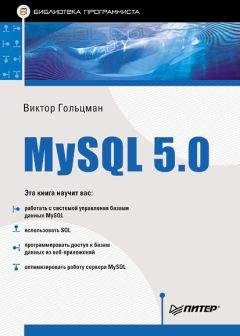М. Райтман - Как найти и скачать в Интернете любые файлы
Здесь следует заметить, чтобы в поле ввода Имя файла (Filename) не было абракадабры, присваивайте расшариваемым файлам имена на латинице. Кириллицу данная программа в большинстве случаев не понимает.
По умолчанию, под полями ввода будет установлен переключатель Начать поиск этого файла (Start a search for this file). Если переключатель находится в положении Ничего не делать (Do nothing), установите переключатель в верхнее положение.
Теперь осталось нажать кнопку OK. В программе DC++ откроется вкладка Поиск (Search) и начнется поиск требуемого файла. Заметьте, иногда поиск может происходить довольно долго.
После того как файл будет найден, его имя, имя пользователя, предложившего файл к загрузке другим пользователям, тип документа, размер и другие данные появятся в поле вкладки Поиск (Search). Теперь осталось выбрать вариант загрузки и закачать требуемый файл. Для выбора варианта загрузки достаточно щелкнуть правой кнопкой мыши на загружаемом файле. На экране появится контекстное меню с вариантами загрузки (рис. 7.16).
Здесь вы увидите два основных варианта загрузки: Закачать (Download) и Закачать всю папку (Download whole directory to). Выбрав первый вариант, вы загрузите только один, выбранный файл в папку, которую определили для загрузки файлов при настройке программы. Если же вы выберите второй вариант, будет загружена вся папка, в которой находится выбранный файл. Это иногда бывает целесообразным. Например, если вы загружаете дистрибутив Linux, сохраненный в виде набора файлов, а не в образе диска.
Варианты загрузки Закачать в (Download to) и Закачать всю папку в (Download whole directory to) позволяют выбрать произвольно папку, в которую помещается файл после загрузки. Для этого следует в появившемся контекстном меню установить указатель мыши на одну из команд Закачать в (Download to) или Закачать всю папку в (Download whole directory to). Правее контекстного меню появится подменю с командой Обзор (Browse). Выбрав эту команду, вы откроете диалоговое окно Сохранить как (Save As), из которого и выбирается папка для сохранения файла.
После выбора варианта загрузки начнется поиск этого файла в сети. Когда файл найдется, на вкладках Соединение (Connections) и Загрузки (Downloads) появятся строки с именем этого файла, ником владельца и другими данными и начнется обычная процедура загрузки. Возможно, программа-клиент подождет свою очередь. Когда начнется загрузка, вы в обеих вкладках увидите индикаторы выполнения данной операции, скорость загрузки и другие данные.
По окончании всех загрузок, если с вашей машины раздаваемые вами файлы не копируются, следует завершить работу программы. Для этого достаточно щелкнуть мышью на кнопке в правом верхнем углу окна программы:
и подтвердить свои намерения в диалоговом окне DC++.
Итак, программа-клиент DC++ — это хороший помощник пользователю, работающему в сетях Direct Connect. С помощью этой программы вы можете обмениваться файлами с другими пользователями, подключенными к одному и тому же узлу. Кроме того, вы можете общаться и с другими пользователями в окне основного чата или в личном кабинете. Так, например, если вы желаете пообщаться лично с любым пользователем, отобразите вкладку Открытые хабы (Public Hubs), щелкните правой кнопкой мыши на нике пользователя, с которым вы желаете пообщаться, и выберите из контекстного меню команду Отправить личное сообщение (Send private message).
В Интернете вы сможете найти множество открытых и частных хабов, к которым подключены десятки тысяч пользователей. И, кроме общения, вы сможете найти в этой сети все файлы, которые вас интересуют.
Удачных вам закачек.
Глава 8
Легально и абсолютно безопасно: советы для тех, кто не хочет попасть под наблюдение управления "К"
У каждого пользователя после покупки компьютера всегда возникает вопрос: а какое программное обеспечение установить на эту машину. Особенно такой вопрос актуален, если купленный компьютер оказался "голым". То есть, когда на жестком диске компьютера не установлена даже операционная система. В большинстве случаев пользователи идут проторенным путем: устанавливают операционную систему семейства Windows, офисный пакет программ Microsoft Office, программу для обработки фотографий Adobe Photoshop, графический редактор для обработки векторной графики CorelDRAW. Для путешествий в Интернете используют встроенный в операционную систему браузер Internet Explorer, компакт-диски записывают с помощью программы Nero и т. д. И это хорошее решение. Но есть один маленький нюанс — все эти программы платные. И стоимость каждой программы не маленькая. Так, например, операционная система Windows 7 Максимальная стоит 12,5 тыс. рублей, а стоимость пакета офисных программ Microsoft Office — почти 17 тыс. рублей. Как видно, стоимость этих программных продуктов не сопоставима с нашими зарплатами. Но, если кто-то скажет, что выхода нет, будет совершенно не прав. Выход есть всегда, даже в самых безнадежных ситуациях. И в нашем случае — это альтернативное программное обеспечение. Да, вы правильно прочитали. Именно альтернативное программное обеспечение. И альтернативная операционная система, и офисные программы, и даже игры.
Здесь может возникнуть вопрос: а кто же будет разрабатывать альтернативное программное обеспечение, кому же это выгодно? Ведь все стоит денег. Компания Microsoft, например, зарабатывает огромные деньги на продаже своего программного обеспечения. И будете почти правы, но почти. Потому что есть группы программистов-любителей, которые и создают бесплатные продукты. На первый взгляд, эти люди никаких денег за эту деятельность не получают. Но это только на первый взгляд. Следует учесть, что этим группам людей нравится делать бесплатный альтернативный продукт, который по качеству не только не уступает, но часто и превосходит аналогичное платное программное обеспечение. Кроме того, следует всегда внимательно читать лицензионное соглашение. Некоторые бесплатные альтернативные продукты бесплатны только для некоммерческого использования. Если же вы желаете использовать эти приложения для получения дохода, будьте добры, поделитесь своими доходами с разработчиками этого программного обеспечения.
Заметьте, многое бесплатное программное обеспечение доступно с открытыми кодами. Открытый код — это еще не скомпилированные исходные тексты программ. То есть, в отличие от платного продукта, это программное обеспечение может корректировать любой грамотный программист.
Бесплатные операционные системы
Компьютер без программного обеспечения — по сути — это просто набор микросхем, спаянных в определенном порядке. И сам по себе этот набор микросхем работать не будет. Требуется главная программа, которая и будет управлять работой всего компьютера — операционная система, если коротко, ОС. В качестве альтернативы Windows любой пользователь может установить на свой компьютер бесплатный вариант операционной системы — одну из разновидностей Linux.
История создания операционной системы Linux ведется с начала 90-х годов прошлого века. Молодой программист Линус Торвальдс из Хельсинского института компьютерных технологий решил создать операционную систему для собственных нужд. За основу была взята операционная система UNIX. Но т. к. ОС UNIX была не по карману молодому специалисту, Линус Торвальдс тщательно изучил операционную систему Minix, созданную на основе UNIX, и начал самостоятельно разрабатывать свою операционную систему.
Через четыре года работы Линус Торвальдс объявил о выходе официальной версии ОС Linux 0.02, в которой был только командный процессор Bash и GNU Computer. Эта разработка уже была похожа на операционную систему, но была незаконченной, очень сырой и не имела конкретного назначения. На компьютере эта система работать не могла, но кое-что уже делать умела. Не думая о коммерческом успехе, Линус Торвальдс выкладывает ОС Linux 0.02 в Интернет, ожидая, что у автора найдутся сторонники этого необычного творения. И, к счастью, таковые нашлись. Линусу были предложены многочисленные нововведения от программистов со всего мира. И в результате, в марте 1994 года появилась полностью готовая к использованию рабочая версия Linux. Эмблемой операционной системы Linux стал симпатичный пингвин (рис. 8.1).
Уже в 1995 году Linux стала одной из самых устойчивых операционных систем, а для работы этой ОС требовался компьютер с меньшей вычислительной мощностью, чем для Windows 95.
Операционная система Linux — это система с открытым кодом. Каждый программист может вносить свои изменения в нее. Поэтому в данное время в мире существует около 550 разновидностей этой операционной системы. Следует учесть, что разновидности — это не отдельные версии. Каждая из существующих разновидностей отличается от других таких же операционных систем только программной начинкой. Многие программисты приспосабливают эту операционную систему под свои требования. Это уже есть разновидность.